Matplotlib 柱状图
Matplotlib是python中一个非常流行的绘图库,可以用来绘制各种类型的图形。在本文中,我们将重点介绍Matplotlib中的柱状图功能,也就是bar图。
安装Matplotlib
在使用Matplotlib之前,我们首先需要安装这个库。可以使用pip来安装Matplotlib,命令如下:
pip install matplotlib
安装完成后,我们就可以开始使用Matplotlib绘制各种图形了。
简单的柱状图
让我们从一个简单的例子开始,首先导入Matplotlib库,并使用bar函数绘制一个简单的柱状图。
import matplotlib.pyplot as plt
x = [1, 2, 3, 4, 5]
y = [10, 20, 15, 25, 30]
plt.bar(x, y)
plt.show()
Output:
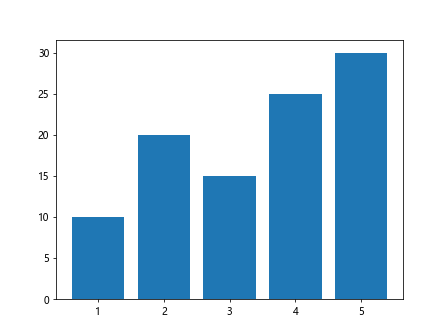
运行上面的代码,就会显示出一个简单的柱状图,x轴代表数据的位置,y轴代表数据的值。
设置柱状图的颜色
在Matplotlib中,我们可以通过传入color参数来设置柱状图的颜色。下面是一个设置柱状图颜色的例子:
import matplotlib.pyplot as plt
x = [1, 2, 3, 4, 5]
y = [10, 20, 15, 25, 30]
plt.bar(x, y, color='skyblue')
plt.show()
Output:
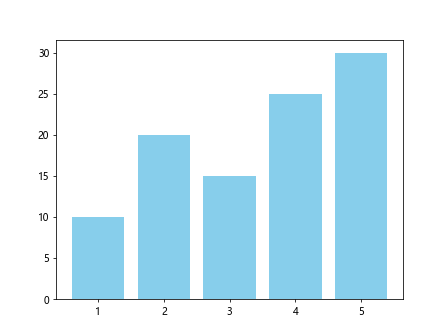
运行以上代码,将会显示一个颜色为天蓝色的柱状图。
设置柱状图的宽度和间距
在柱状图中,我们可以通过width参数设置柱子的宽度,通过align参数设置柱子的对齐方式。下面是一个设置柱状图宽度和间距的例子:
import matplotlib.pyplot as plt
x = [1, 2, 3, 4, 5]
y = [10, 20, 15, 25, 30]
plt.bar(x, y, width=0.5, align='center')
plt.show()
Output:
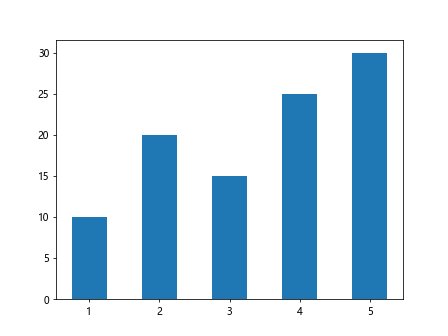
运行以上代码,将会显示一个宽度为0.5,居中对齐的柱状图。
添加标签和标题
我们可以通过xlabel、ylabel和title来为柱状图添加标签和标题。下面是一个添加标签和标题的例子:
import matplotlib.pyplot as plt
x = [1, 2, 3, 4, 5]
y = [10, 20, 15, 25, 30]
plt.bar(x, y, color='skyblue')
plt.xlabel('X-axis')
plt.ylabel('Y-axis')
plt.title('Bar Chart')
plt.show()
Output:
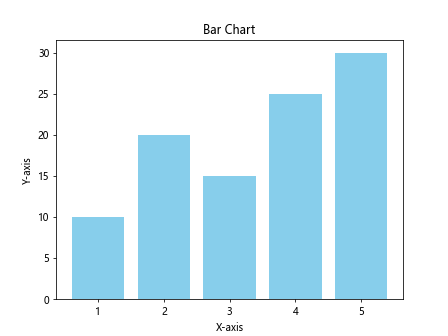
运行以上代码,将会显示一个有标签和标题的柱状图。
绘制水平柱状图
有时候,我们可能需要绘制水平柱状图,可以使用barh函数来实现。下面是一个绘制水平柱状图的例子:
import matplotlib.pyplot as plt
x = [1, 2, 3, 4, 5]
y = [10, 20, 15, 25, 30]
plt.barh(x, y, color='red')
plt.show()
Output:
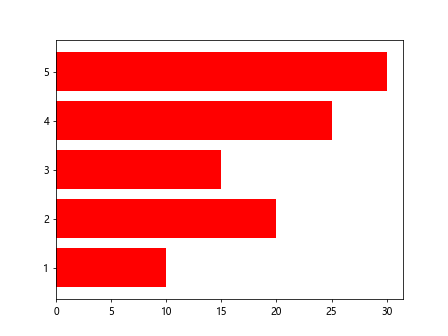
运行以上代码,将会显示一个水平柱状图。
堆叠柱状图
在Matplotlib中,我们可以绘制堆叠柱状图,通过传入bottom参数来控制每一个柱子的底部位置。下面是一个绘制堆叠柱状图的例子:
import matplotlib.pyplot as plt
x = [1, 2, 3, 4, 5]
y1 = [10, 20, 15, 25, 30]
y2 = [5, 10, 15, 20, 25]
plt.bar(x, y1, color='skyblue')
plt.bar(x, y2, bottom=y1, color='orange')
plt.show()
Output:
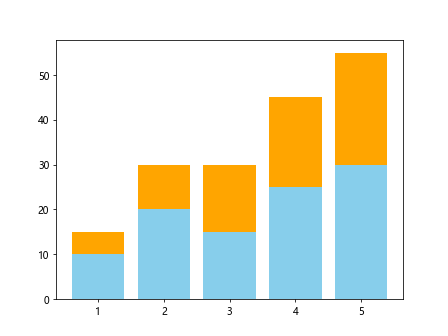
运行以上代码,将会显示一个堆叠柱状图。
绘制多个柱状图
我们可以在同一个坐标系中绘制多个柱状图,通过控制柱子的位置来实现。下面是一个绘制多个柱状图的例子:
import matplotlib.pyplot as plt
x = [1, 2, 3, 4, 5]
y1 = [10, 20, 15, 25, 30]
y2 = [5, 10, 15, 20, 25]
plt.bar(x, y1, color='skyblue', width=0.4)
plt.bar([i + 0.4 for i in x], y2, color='orange', width=0.4)
plt.show()
Output:
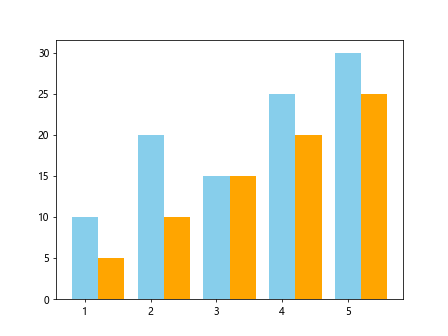
运行以上代码,将会显示两个柱状图并列在一起。
添加图例
在绘制多个柱状图时,我们可能需要添加图例来区分不同的柱状图。通过在plt.bar函数中传入label参数,再使用plt.legend函数来添加图例。下面是一个添加图例的例子:
import matplotlib.pyplot as plt
x = [1, 2, 3, 4, 5]
y1 = [10, 20, 15, 25, 30]
y2 = [5, 10, 15, 20, 25]
plt.bar(x, y1, color='skyblue', width=0.4, label='Group 1')
plt.bar([i + 0.4 for i in x], y2, color='orange', width=0.4, label='Group 2')
plt.legend()
plt.show()
Output:
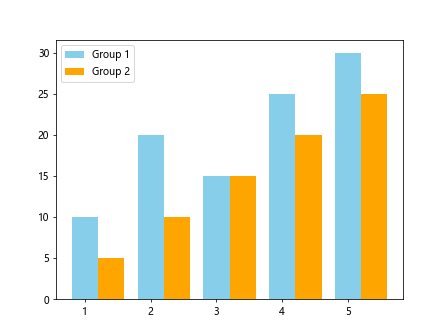
运行以上代码,将会显示带有图例的两个柱状图。
设置柱状图的边框
我们可以通过传入edgecolor参数来设置柱状图的边框颜色。除此之外,还可以通过linewidth参数设置边框的宽度。下面是一个设置柱状图边框的例子:
import matplotlib.pyplot as plt
x = [1, 2, 3, 4, 5]
y = [10, 20, 15, 25, 30]
plt.bar(x, y, color='skyblue', edgecolor='black', linewidth=2)
plt.show()
Output:
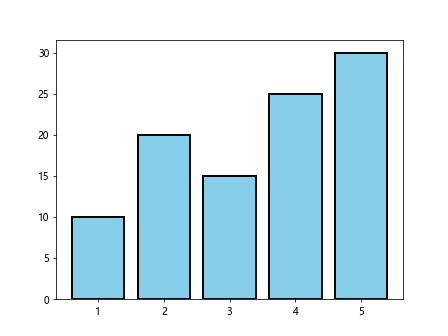
运行以上代码,将会显示带有黑色边框的柱状图。
绘制带有误差线的柱状图
在柱状图中,我们可以添加误差线,用来表示数据的不确定性。通过传入yerr参数来设置误差线。下面是一个绘制带有误差线的柱状图的例子:
import matplotlib.pyplot as plt
x = [1, 2, 3, 4, 5]
y = [10, 20, 15, 25, 30]
error = [2, 3, 1, 2, 4]
plt.bar(x, y, yerr=error, color='skyblue', capsize=5)
plt.show()
Output:
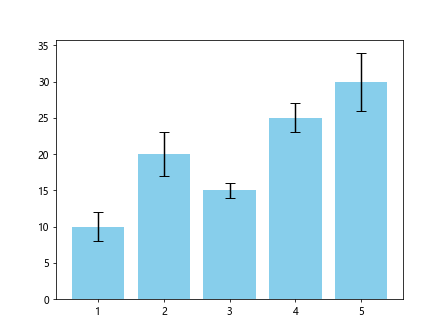
运行以上代码,将会显示带有误差线的柱状图,误差线周围有标记来表示误差范围。
设置刻度标签
我们可以通过xticks和yticks函数来设置坐标轴的刻度标签。下面是一个设置柱状图刻度标签的例子:
import matplotlib.pyplot as plt
x = [1, 2, 3, 4, 5]
y = [10, 20, 15, 25, 30]
plt.bar(x, y, color='skyblue')
plt.xticks(x, ['A', 'B', 'C', 'D', 'E'])
plt.show()
Output:
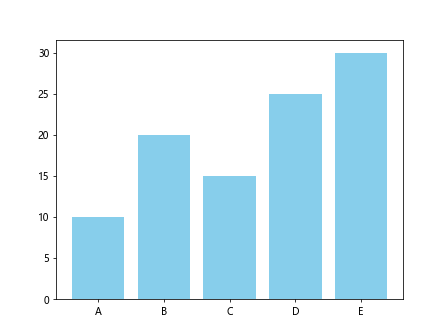
运行以上代码,将会显示带有自定义刻度标签的柱状图。
设置坐标轴范围
有时候,我们需要手动设置坐标轴的范围,可以通过xlim和ylim函数来实现。下面是一个设置坐标轴范围的例子:
import matplotlib.pyplot as plt
x = [1, 2, 3, 4, 5]
y = [10, 20, 15, 25, 30]
plt.bar(x, y, color='skyblue')
plt.xlim(0, 6)
plt.ylim(0, 35)
plt.show()
Output:
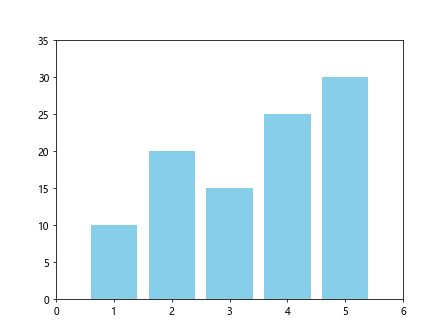
运行以上代码,将会显示指定范围的柱状图。
保存柱状图
在Matplotlib中,我们可以使用savefig函数保存柱状图为图片文件。下面是一个保存柱状图的例子:
import matplotlib.pyplot as plt
x = [1, 2, 3, 4, 5]
y = [10, 20, 15, 25, 30]
plt.bar(x, y, color='skyblue')
plt.savefig('bar_chart.png')
运行以上代码,将会保存柱状图为bar_chart.png文件。
更多自定义设置
除了以上介绍的功能之外,Matplotlib还提供了许多其他的自定义设置,比如设置坐标轴标签的字体、大小和颜色,设置背景颜色,设置图表的大小等等。我们可以根据实际需求来进行相应的设置。
总结
在本文中,我们详细介绍了Matplotlib中柱状图的基本功能,包括绘制简单柱状图、设置颜色、宽度和间距、添加标签和标题、绘制水平柱状图、堆叠柱状图、绘制多个柱状图、添加图例、设置边框、绘制带有误差线的柱状图、设置刻度标签、设置坐标轴范围、保存柱状图等。
 极客笔记
极客笔记